Realizzare video musicale
– ecco come fare!
Per produrre i propri video musicali, procedere come segue:
- Registrare il musicista o la band da più punti di vista possibili.
- Aprire MAGIX Video Pro X e importare tutti i video su tracce diverse.
- Tagliare i video ed eliminare tutti i passaggi superflui.
- Trascinare il file audio con il brano in una traccia separata e disattivare le tracce audio dei video. In alternativa, scegliere una traccia audio con la massima qualità possibile.
- Cliccare con il pulsante destro del mouse sull'oggetto audio nella traccia e selezionare "Imposta marcatori di snap". Taglia i video in brevi scene e fai scattare le scene ai marker di aggancio. Se si utilizza materiale video proveniente da diverse telecamere, selezionare "Modalità multicam" e tagliare le tracce sorgente in una traccia master.
- Regolare i colori utilizzando la gradazione cromatica o le tabelle di ricerca e aggiungere un titolo.
Produzione di video musicali
- come realizzare videoclip professionali
Produci video musicali con MAGIX Video Pro X, il programma di editing video per la produzione video professionale:
- Strumenti di montaggio professionali e intuitivi
- Post-elaborazione professionale con classificazione del colore, tabelle di lookup, chroma keying e molto altro ancora.
- Adattamento musicale del montaggio con marker di griglia
- Modalità multicam per registrazioni dal vivo o come banco di regia virtuale
- La migliore qualità per i video musicali con supporto HDR e video sorgente 4K in FullHD
- Esportazione in tutti i principali formati, masterizzazione diretta su Blu-ray o DVD
Girare un video musicale
Per prima cosa hai bisogno di sequenze video da cui produrre il tuo video musicale. Hai diverse possibilità. Molti video musicali sono come piccoli lungometraggi che raccontano una storia autonoma all'interno della brevità data (di solito i video musicali durano solo 4-5 minuti). Altri sono riccamente animati o offrono composizioni paesaggistiche d'atmosfera. Altri ancora mostrano una performance dei musicisti. Questa opzione è certamente la più comune e la utilizziamo anche in questo esempio. Ma puoi anche usare le istruzioni se vuoi creare mondi di immagini completamente diversi.
Decidi innanzitutto cosa vuoi mostrare nel video e produci quanto più materiale possibile per avere la più ampia scelta possibile in seguito sul computer.
Alcuni consigli in merito:

Location
Dove devono avvenire le registrazioni? Questa domanda è da portsi all'inizio. Tutto il resto dipende da questo. Se si scatta in un vecchio edificio industriale, è necessaria una lista di inquadrature e un'attrezzatura diversa rispetto a chi scatta all'aperto in una giornata estiva.
Cerca una location che non sia banale, che offra interessanti possibilità visive e che idealmente si adatti bene alla musica.

Elenco dei colpi
Un elenco di ripresa è un elenco puntuale di tutte le impostazioni che devono essere riprese - istruzioni su ciò che la fotocamera deve catturare.
In ogni caso, sono incluse molte inquadrature di dettaglio, ad esempio primi piani di una mano che scivola su una chitarra, un piede che pesta un pedale hi-hat...
Oltre a queste immagini dettagliate, sono importanti anche i semitotali. Lo spettatore può orientarsi su di essi. Molti cambi di ambientazione e di prospettiva rendono il videoclip dinamico.
Registra anche le sequenze che non appartengono direttamente alla musica, ad esempio l'allestimento, le scene di backstage, il sound check, le interviste...
E non dimenticarti di creare immagini puramente atmosferiche senza protagonisti (i cosiddetti "scatti d'atmosfera").
In generale, assicurati di catturare il maggior numero possibile di motivi e stati d'animo diversi, che potrai successivamente selezionare e combinare in Video Pro X.

Attrezzatura tecnica
Quando si registra un concerto, l'ideale sarebbe utilizzare almeno due telecamere: una che effettua riprese lunghe su un treppiede e una telecamera a mano che produce riprese dettagliate sul fronte del palco. Mantenere entrambe le telecamere in funzione in modo continuo.
Se il brano musicale è già disponibile, le tracce sonore delle videocamere non sono necessarie. In caso contrario, è ancora più importante che il suono sia registrato in alta qualità. Non affidarti al microfono incorporato della tua videocamera, ma procurati un buon microfono esterno.
Se è disponibile un mixer, registrare il suono attraverso le uscite del mixer. Vai in tempo utile da chi esegue il mixaggio prima dell'esibizione e chiedigli una traccia sonora stereo separata. Idealmente, non dovrebbe emettere il mix della sala, ma un mix separato.
Per verificare che il suono sia bilanciato, utilizzare sempre le cuffie.
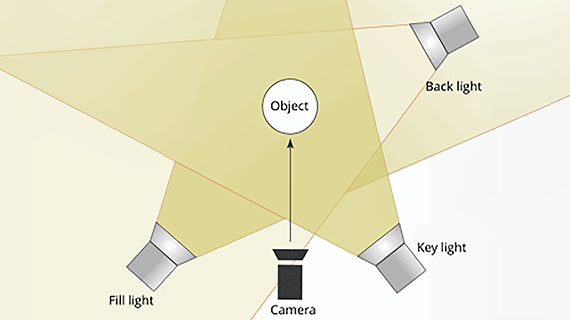
Luce
L'illuminazione consapevole e il design dei colori svolgono un ruolo importante nei video musicali. Anche se con Video Pro X si hanno a disposizione molte opzioni in fase di post-produzione, è consigliabile garantire condizioni di illuminazione luminose e uniformi durante la registrazione.
È meglio utilizzare la fonte di luce più luminosa ed economica disponibile: la luce del sole. Prestare attenzione alla formazione delle nuvole e all'ora del giorno. Perché sarebbe strano se la luce della sera fosse visibile nei primi 2 minuti del filmato e poi improvvisamente il sole di mezzogiorno senza alcuna ragione apparente.
Quando si utilizza la luce artificiale, è meglio combinare tre fonti luminose: un forte faretto dall'alto, una luce indiretta dal davanti e un faretto da dietro (luce a tre punti). In questo modo, le ombre vengono ammorbidite e la spazialità viene enfatizzata.
Produrre un video musicale: la post-produzione
Il video musicale vero e proprio viene creato solo al computer, durante la post-produzione. Pertanto, è possibile produrre un buon video musicale a partire da immagini esistenti, senza dover registrare personalmente. In questi casi, si utilizza materiale video pre-prodotto che si abbina alla musica.
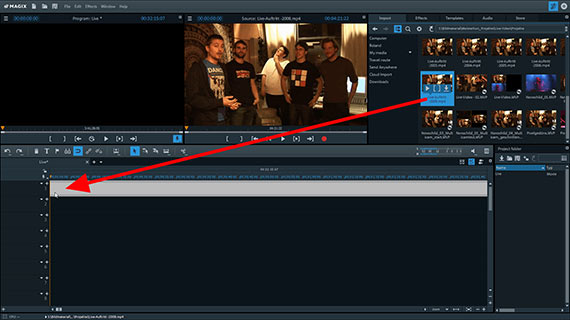
Realizzare video musicali:
Importazione materiale
- Scaricate tutti i video che vuoi utilizzare nel tuo video musicale in MAGIX Video Pro X. Nel monitor di destra viene visualizzata un'anteprima dei file presenti nel Media Pool. Trascinare e rilasciare i file sulle tracce. Utilizza una traccia separata per ogni motivo.
- Clicca con il tasto destro del mouse sui video nelle tracce per aprire il menu contestuale. Seleziona in ogni caso "Funzioni audio" > "Silenziamento oggetto audio".
- Se esiste già un brano per il quale si sta producendo il video musicale, caricare il file del brano sulla traccia più bassa. Cliccare con il tasto destro del mouse sul file nella traccia e selezionare "Imposta marker di aggancio". Imposta i segni di scatto sui transienti (battiti) a cui i video possono agganciarsi. Se non esiste un file di brano separato, cercate nelle registrazioni video la traccia audio con la migliore qualità sonora e impostate qui i segni di scatto.
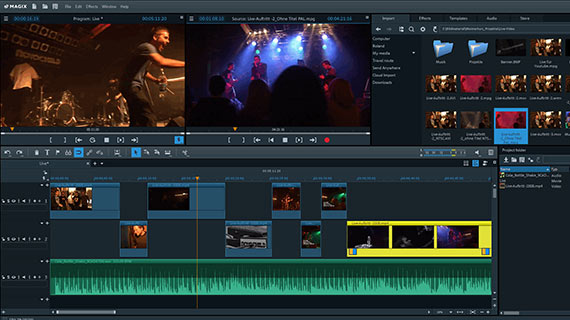
Realizzare video musicali:
Montaggio manuale
Ora taglia i video in un numero qualsiasi di scene brevi. Elimina dal progetto i passaggi superflui. Ogni scena può essere spostata liberamente sulle tracce. Se il pulsante magnete è attivato, le scene scattano ai marker di scatto nel materiale audio. Ciò significa che le transizioni di scena avvengono a tempo di musica.
Ecco alcuni suggerimenti:
- Tagliare musicalmente. Ma non tagliare sempre di netto sull'"1", ma provare anche con battiti non accentati (offbeat). Ascolta la musica e utilizza il tuo strumento di taglio come uno strumento musicale.
- Tagliare "l'immagine prima del suono". In altre parole: in caso di dubbio, lascia che l'immagine inizi un po' prima del ritmo. La percezione visiva impiega un po' più di tempo per raggiungere la coscienza dello spettatore, mentre il ritmo è già atteso e immediatamente riconosciuto.
- Contenuto tagliato. Non limimtarti a sincronizzare i tagli. Ad esempio, se nel video si apre una porta, imposta la scena in modo che la porta si apra al momento "1" della battuta.
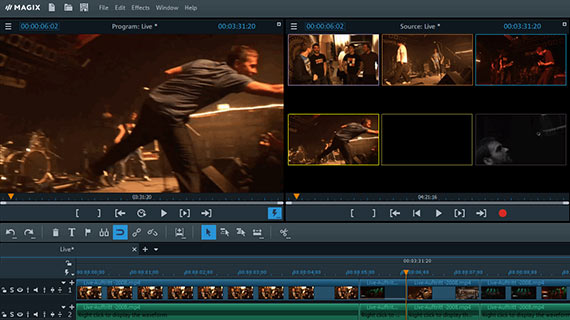
Realizzare video musicali con il montaggio multicam
L'editing multicam diventa necessario non appena si effettua una registrazione live con più telecamere. Ma è pratico anche per altri materiali. Poi si usa la modalità multicam come una scrivania da regista.
- Sposta tutti i video che devono essere tagliati dal montaggio multicam in tracce diverse. Lascia le due tracce superiori vuote.
- Se è necessario sincronizza prima i video di origine; utilizza a tale scopo le tracce audio. Clicca sui video a destra e seleziona "Funzioni audio" > "Crea visualizzazione forma d'onda". Può essere utile anche creare oggetti audio separati in modo che le forme d'onda siano più facili da vedere. Individuare un suono distintivo nella forma d'onda che si verifica in tutti i video e spostare i video correlati in modo che le deflessioni nelle forme d'onda si trovino una sopra l'altra.
- Attivare la modalità multicam in basso a destra nella barra degli strumenti. Cliccare su una delle immagini nel monitor di anteprima a destra per trasferirla alla traccia di destinazione. Sul monitor di sinistra viene visualizzata la traccia di destinazione. Per riprendere un'altra immagine, cliccare sull'immagine di anteprima sul monitor di destra. È possibile avviare la riproduzione e tagliare in diretta con un clic del mouse oppure spostare il marcatore di riproduzione a mano e tagliare a piacere. Alla fine, viene creata una traccia multicam di destinazione che consiste in molte sezioni individuali delle tracce sorgente.
- Poi è il momento del taglio fine. Se si trascina il mouse su un punto di intersezione, il puntatore del mouse cambia. Ora è possibile spostare l'intersezione sui marcatori di snap. Suona la musica e cerca intersezioni musicalmente significative.
- Infine, disattiva nuovamente la modalità multicam.

Realizzare video musicali:
la post-produzione
Infine, cura l'estetica del tuo video musicale. Questo significa principalmente la combinazione di colori, ma è possibile utilizzare anche tutti gli altri effetti. I video musicali, in particolare, si prestano a espedienti ed esperimenti creativi.
- Apri la scheda Effetti nel Media Pool e trova un effetto adatto. Seleziona un video e imposta l'effetto.
- Vuoi che Dovrebbe tutti i video abbiano lo stesso aspetto? Forse vuoi presentare i musicista a colori e aggiungere poi delle riprese in bianco e nero. Pensa a quali effetti estetici potrebbero essere adatti. Prova diverse possibilità. Metti tutte le scene che dovrebbero avere lo stesso aspetto su tracce separate.
- Se si desidera applicare le impostazioni dell'effetto corrente a tutti i video, fare clic sul pulsante triangolo in alto a destra della finestra di dialogo degli effetti e selezionare "Applica effetti video a tutti". Per applicare le impostazioni dell'effetto corrente solo ai video successivi della traccia corrente, selezionare "Applica effetti video a tutti gli oggetti successivi".
- Prova i look cinematografici inclusi nella scheda Effetti. Qui troverai anche delle tabelle di ricerca che potrai utilizzare per dare al tuo video musicale un aspetto cinematografico professionale. Trascina gli aspetti dei film o le tabelle di ricerca sui video della traccia.
- Pensa anche Fade in titoli all'inizio ed eventualmente alla fine del video musicale. A tal fine, apri la sezione "Modelli" e selezionare un modello di titolo adatto.
Produci video musicali con MAGIX Video Pro X per una produzione video intuitiva e professionale:
- Controllo completo delle tracce
- Montaggio J-L
- Timeline multitraccia & multiformato
- Montaggio a tre e quattro punti
- Sequenze annidate
- Montaggio a ritmo di musica
- Ricerca spazi vuoti avanzata
- Editing Multicam
- Tabelle di ricerca, stabilizzazione dell'immagine VEGAS, color grading, slow motion/time lapse
- Il pacchetto completo per video a 360°
- Modelli per intro, outro, sottotitoli, dissolvenze, titoli di testa e molto altro.
- Supporto HDR
- I tuoi film su DVD e Blu-ray (incluso il design del menu)



